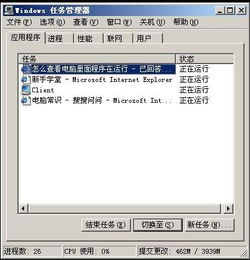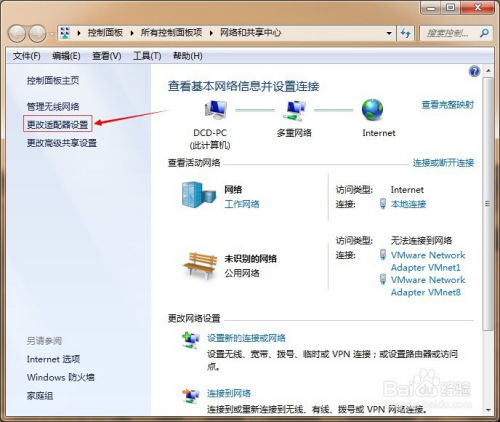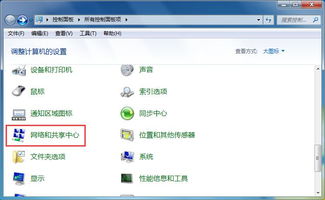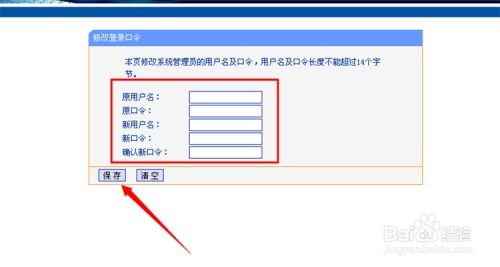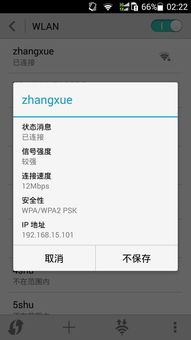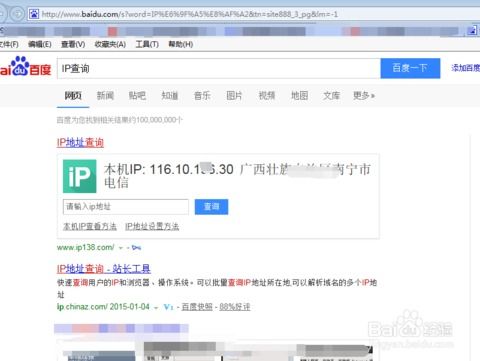揭秘!轻松查看电脑正在连接网络的密码技巧
在日常生活中,我们经常会遇到需要查看电脑当前正在连接的网络密码的情况。无论是为了分享给朋友、家人,还是为了在新设备上快速连接,掌握查看网络密码的方法都显得尤为重要。下面,我们就来详细探讨一下如何在不同操作系统下,查看电脑正在连接中的网络密码。

对于Windows系统用户来说,查看已连接网络的密码相对简单。首先,我们需要打开“设置”界面,这可以通过点击屏幕右下角的网络图标,然后选择“网络和Internet设置”来实现。在“网络和Internet设置”界面中,我们会看到一个名为“状态”的选项,点击它进入。接下来,在左侧菜单中找到并点击“更改适配器选项”,这将打开网络连接窗口。在这个窗口中,找到当前正在使用的网络连接(如以太网或Wi-Fi),右键点击它,然后选择“状态”。在弹出的窗口中,点击“无线属性”(如果是以太网连接,则此步骤会有所不同,但原理类似)。在“无线属性”窗口中,选择“安全”选项卡。在这里,你会看到一个名为“网络安全密钥”或“显示字符”的选项,勾选它后,网络密码就会以明文形式显示出来。此时,你就可以轻松复制或记录下密码了。

如果你使用的是Windows 10或更高版本的系统,还有一种更快捷的方法。在任务栏的搜索框中输入“命令提示符”,然后选择以管理员身份运行。在打开的命令提示符窗口中,输入以下命令:`netsh wlan show profiles`。这个命令会列出所有你曾经连接过的Wi-Fi网络。接下来,为了查看特定网络的密码,你需要输入以下命令,其中`网络名称`替换为你要查看的Wi-Fi网络的名称:`netsh wlan show profile name="网络名称" key=clear`。执行这条命令后,你会在输出信息中找到“关键内容”(Key Content)或“安全密钥”(Security Key),这就是你正在连接的网络密码。

对于Mac OS系统用户来说,查看网络密码的步骤也颇为简单。首先,点击屏幕右上角的Wi-Fi图标,然后选择“打开网络偏好设置”。在“网络”窗口中,选择左侧的Wi-Fi选项。接下来,点击右下角的“高级”按钮。在“Wi-Fi”高级设置窗口中,选择“首选网络”选项卡。这里列出了你曾经连接过的所有Wi-Fi网络。找到你要查看密码的网络,然后双击它或选中后点击右侧的“编辑”按钮。在弹出的窗口中,你会看到“密码”字段被隐藏了。为了显示密码,你需要点击“显示密码”复选框(可能需要输入你的Mac管理员密码进行验证)。此时,密码就会以明文形式显示出来。

除了上述方法外,还有一些第三方软件可以帮助你查看网络密码。这些软件通常提供了更直观、更便捷的用户界面,使得查看网络密码变得更加简单。然而,需要注意的是,在使用第三方软件时,一定要确保其来源可靠、安全无虞。避免下载和使用来路不明的软件,以免给你的电脑和个人信息安全带来潜在风险。
此外,对于那些希望在手机或平板等移动设备上查看电脑正在连接的网络密码的用户来说,也可以尝试通过一些特定的方法来实现。例如,如果你的电脑和手机都登录了同一个云服务账号(如Microsoft账户、Apple ID等),并且开启了云服务同步功能,那么你可能能够在手机的云服务应用中查看到与电脑同步的网络密码信息。当然,这种方法的具体操作步骤和可行性会因云服务提供商和设备类型的不同而有所差异。
最后,需要提醒的是,虽然查看网络密码的方法多种多样,但我们在日常生活中还是应该尽量保护好自己的网络安全。不要轻易将网络密码泄露给陌生人或在不安全的网络环境下使用个人设备。同时,定期更换网络密码、使用强密码策略以及启用网络加密等措施也是保护网络安全的重要手段。
总之,无论是Windows系统用户还是Mac OS系统用户,都可以通过以上介绍的方法来查看电脑正在连接中的网络密码。当然,随着操作系统的不断更新和升级,未来的查看方法可能会有所变化。因此,建议大家在遇到问题时先查阅最新的官方文档或在线支持资源以获取最准确的信息。同时,也要保持对网络安全问题的关注和警惕,共同营造一个安全、可靠的网络环境。
- 上一篇: 美味土豆炖肉制作指南
- 下一篇: 广东各市别称大全,速来围观!
-
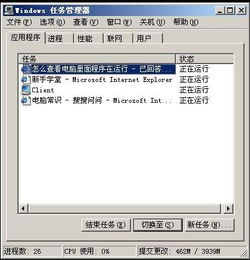 如何轻松查看电脑上正在运行的程序?资讯攻略04-01
如何轻松查看电脑上正在运行的程序?资讯攻略04-01 -
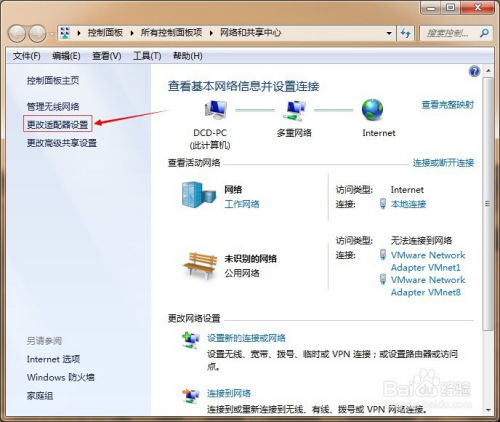 揭秘!轻松查找电脑物理地址的绝妙方法资讯攻略11-20
揭秘!轻松查找电脑物理地址的绝妙方法资讯攻略11-20 -
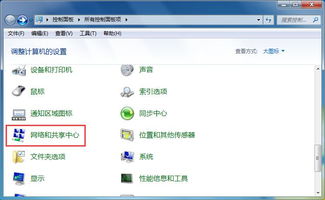 如何在电脑上查看自己的本机IP地址?资讯攻略10-28
如何在电脑上查看自己的本机IP地址?资讯攻略10-28 -
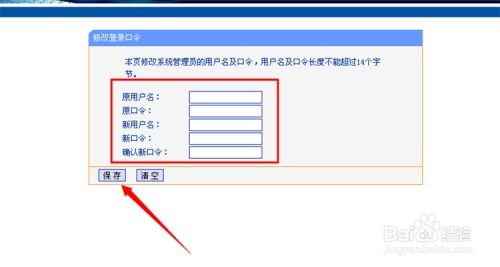 如何更改路由器的密码?资讯攻略01-17
如何更改路由器的密码?资讯攻略01-17 -
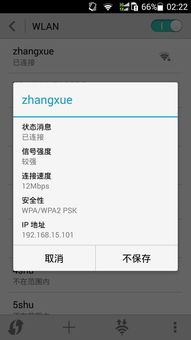 如何更改WLAN密码资讯攻略02-17
如何更改WLAN密码资讯攻略02-17 -
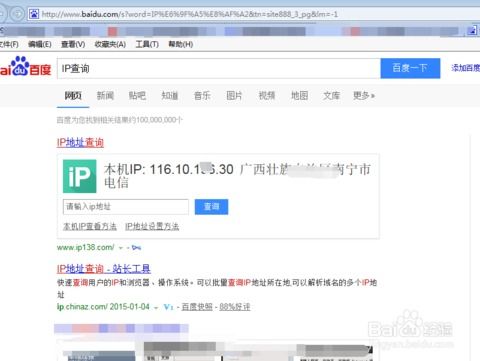 轻松学会!如何查询电脑IP地址?资讯攻略11-15
轻松学会!如何查询电脑IP地址?资讯攻略11-15